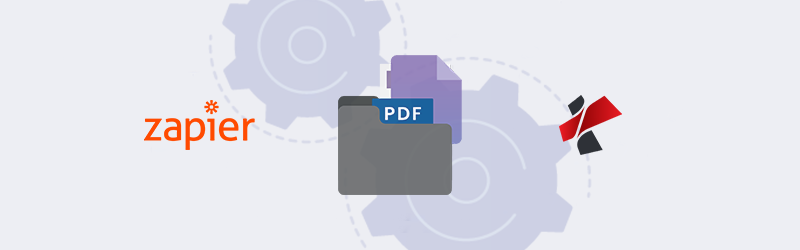
Zusammenführen mehrerer PDF-Dokumente mit Zapier
Mit Zapier können Sie PDF4me mit Tausenden der beliebtesten Anwendungen verbinden, sodass Sie Ihre Dokumentenarbeit automatisieren können und mehr Zeit für das Wesentliche haben - fast ohne Code. Erstellen Sie Workflows, die skalierbar und robust sind. Automatisieren Sie Arbeitsabläufe mit PDF4me und Zapier, um die Kontrolle über Ihre lästigen Dokumentenaufgaben zu übernehmen.
Oft müssen wir Dokumente für verschiedene Geschäftsvorgänge zusammenführen. Kombinieren Sie jetzt PDF-Dateien mit der PDF4me Merge Multiple PDF Aktion. Führen Sie PDF-Dateien aus verschiedenen Cloud-Speicherquellen zusammen. Sie können sogar PDFs aus E-Mail-Anhängen mit Dateien aus anderen Speichern zusammenführen oder mehrere Anhänge miteinander kombinieren.
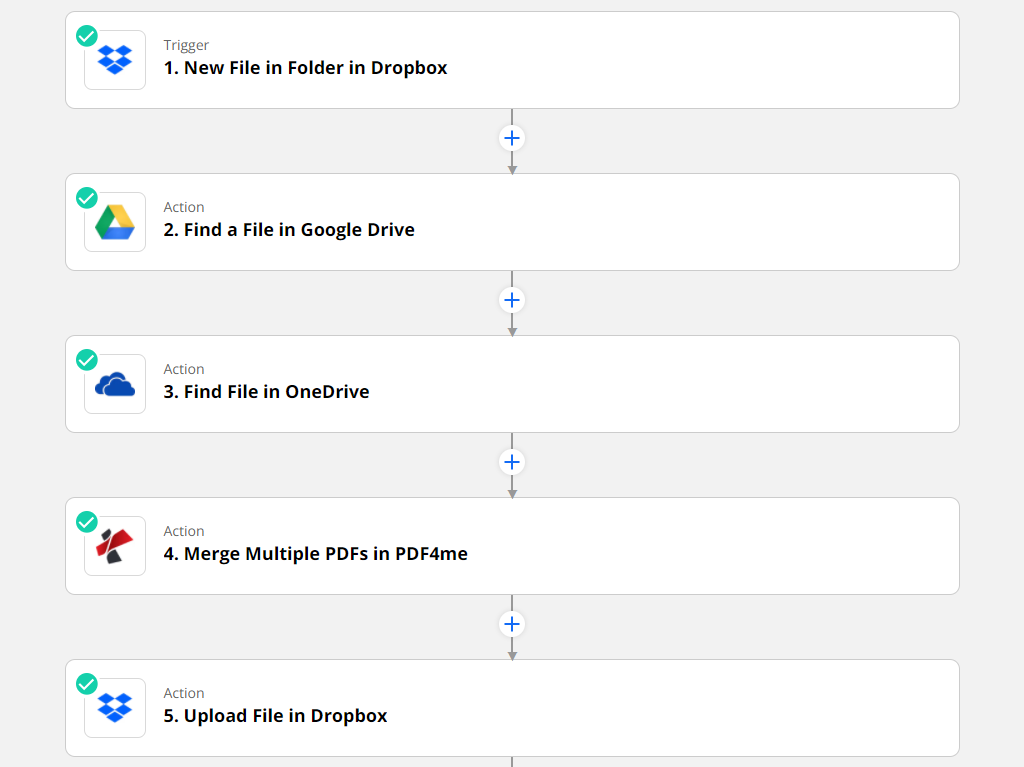
Lassen Sie uns an einem Beispiel sehen, wie Sie mit Zapier PDFs miteinander kombinieren können.
Wie führe ich mehrere Dateien zusammen?
Zapier verfügt über eine breite Palette von Auslösern zum Starten einer Automatisierung. In unserem Beispiel verwenden wir jedoch mehrere Aktionen zur Speicherung, um nach Dateien zu suchen. Sobald die Eingabe-PDF-Dateien verfügbar sind, werden sie an die PDF4me-Aktion “Mehrere PDFs zusammenführen” gesendet.
Aktion “Dateien beobachten” hinzufügen, um die zu kombinierenden Dateien auszuwählen
Mit dieser Aktion können Sie Dateien von Ihrem gewünschten Cloud-Speicher abrufen.
Aktion zum Beobachten von Dateien in Dropbox - Fügen Sie einen Dropbox-Trigger hinzu, um die Automatisierung zu starten, wenn eine Datei in einem Dropbox-Ordner ankommt.
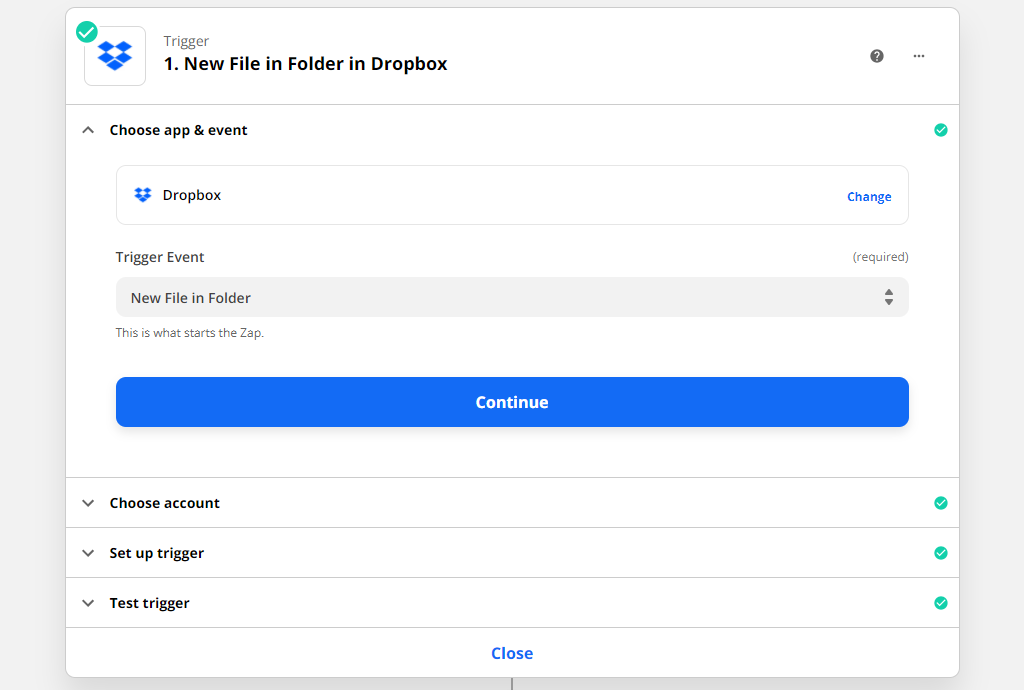
Dateien in Google Drive finden
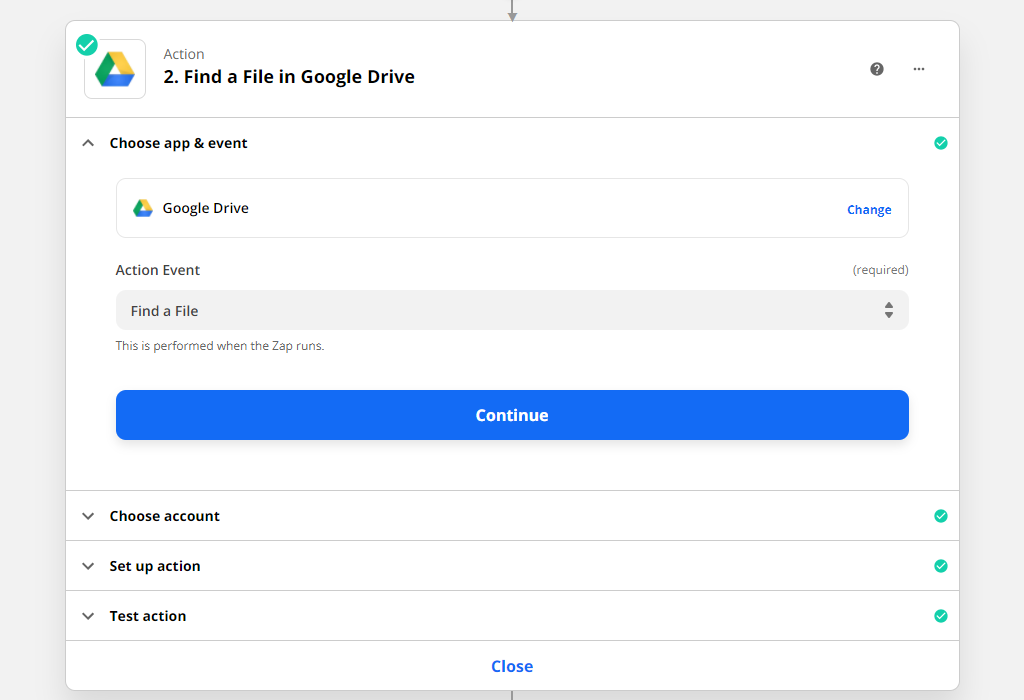
Dateien in Onedrive finden
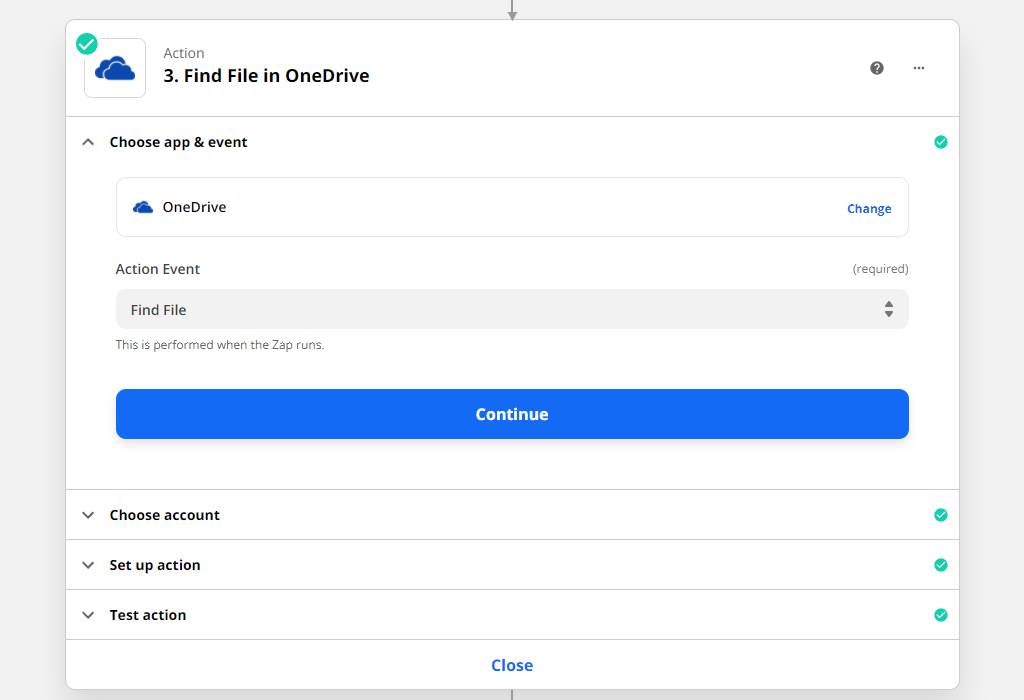
PDF4me Aktion “Mehrere PDFs zusammenführen” hinzufügen
Nun können Sie die Dateien an PDF4me PDF Merger übergeben, um sie zu kombinieren. Bei dieser Aktion können Sie die Dateien in der Reihenfolge konfigurieren, in der sie zusammengeführt werden sollen.
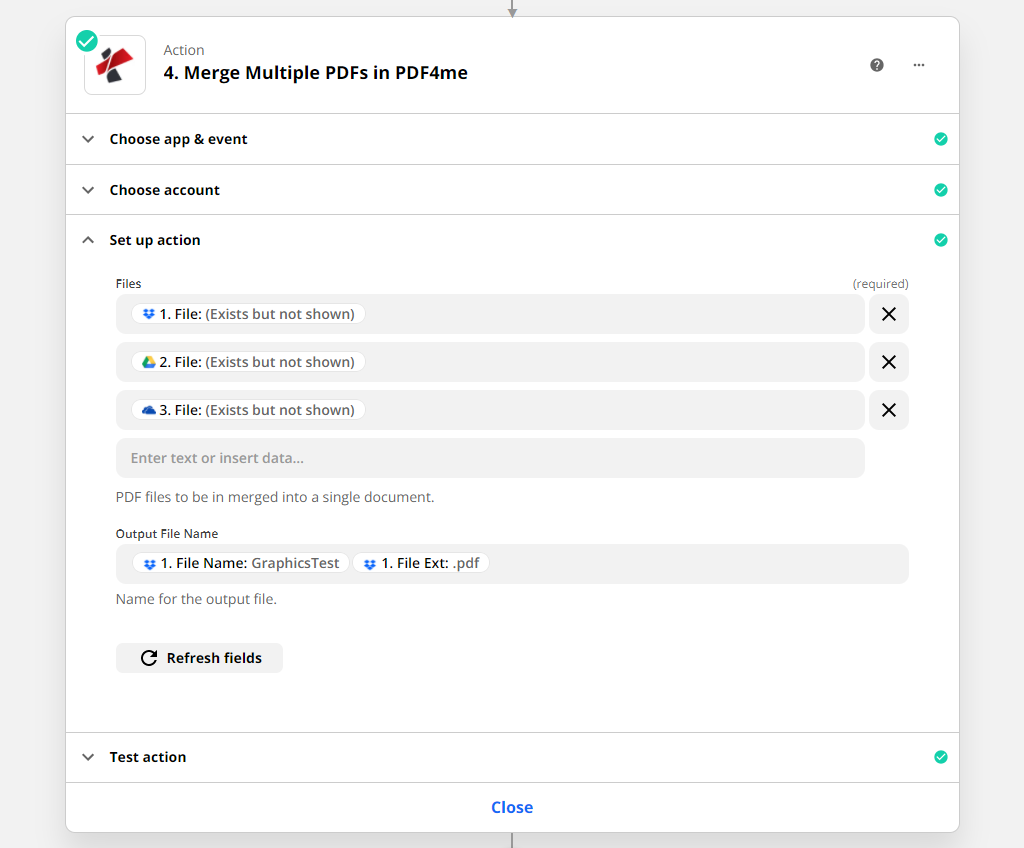
Aktion “Dateien in Dropbox hochladen” hinzufügen
Erstellen Sie eine Aktion zum Hochladen von Dateien, um die Ausgabedatei in dem von Ihnen gewünschten Speicher zu speichern.
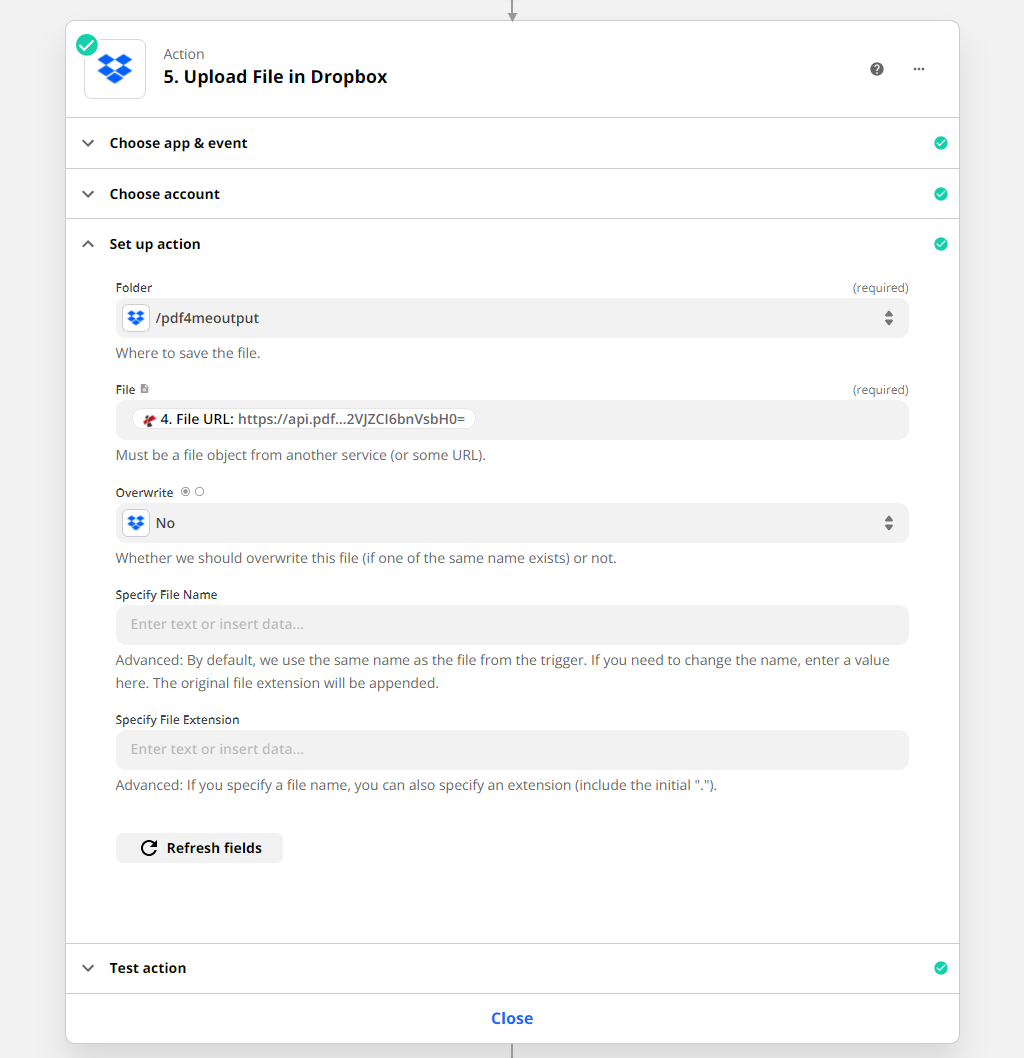
Mit einem PDF4me Entwicklerabonnement können Sie Zaps erstellen, die mehrere PDFs mit geringem Arbeitsaufwand und niedrigen Kosten zusammenführen können. Das Abonnement stellt sicher, dass Ihre Automatisierung niemals aufgrund einer zu geringen Anzahl von API-Aufrufen unterbrochen wird.
Sie können auch unser Online-Tool Merge PDF ausprobieren und sich von der Qualität und Leistungsfähigkeit der Funktion überzeugen.


